如果您想將電腦上的 M4V 視訊檔案轉換為 WebM 格式,本指南將適合您。 我們將提供一些 實用轉換器 至 將 M4V 轉換為 WebM 簡化和改進轉換流程。 它可以處理匯入各種常見格式並轉換為您想要的精確格式,節省您轉換檔案格式的精力。 如果您想了解有關轉換的更多信息,可以閱讀本教程。
內容:第1部分.所有設備都可以開啟M4V嗎? 第 2 部分:適用於 Mac 和 Windows 的最佳 M4V 到 WebM 轉換器第 3 部分:免費在線將 M4V 轉換為 WebM部分4。 結論
第1部分.所有設備都可以開啟M4V嗎?
由於其 DRM保護, M4V 檔案通常連結到 Apple 產品和軟體。 可能存在一系列非 Apple 裝置的兼容性。 即使某些裝置和視訊播放器本身無法處理 M4V 播放,也有可用的解決方案。 M4V 檔案通常可以由第三方媒體播放器播放,包括 Media Player Classic、VLC 和 PotPlayer。 此外,還可以將 M4V 轉換為日益普及的格式,例如 MP4。
請務必記住,停用 DRM 安全可能違反版權法規。 建議依照相關法律播放或轉換 M4V 檔案。 總的來說,即使 M4V 檔案無法在所有裝置上打開,使用不同的媒體播放器或更改格式也可能使之成為可能。 使用 M4V 文件時,請記住尊重智慧財產權和 DRM 限制。
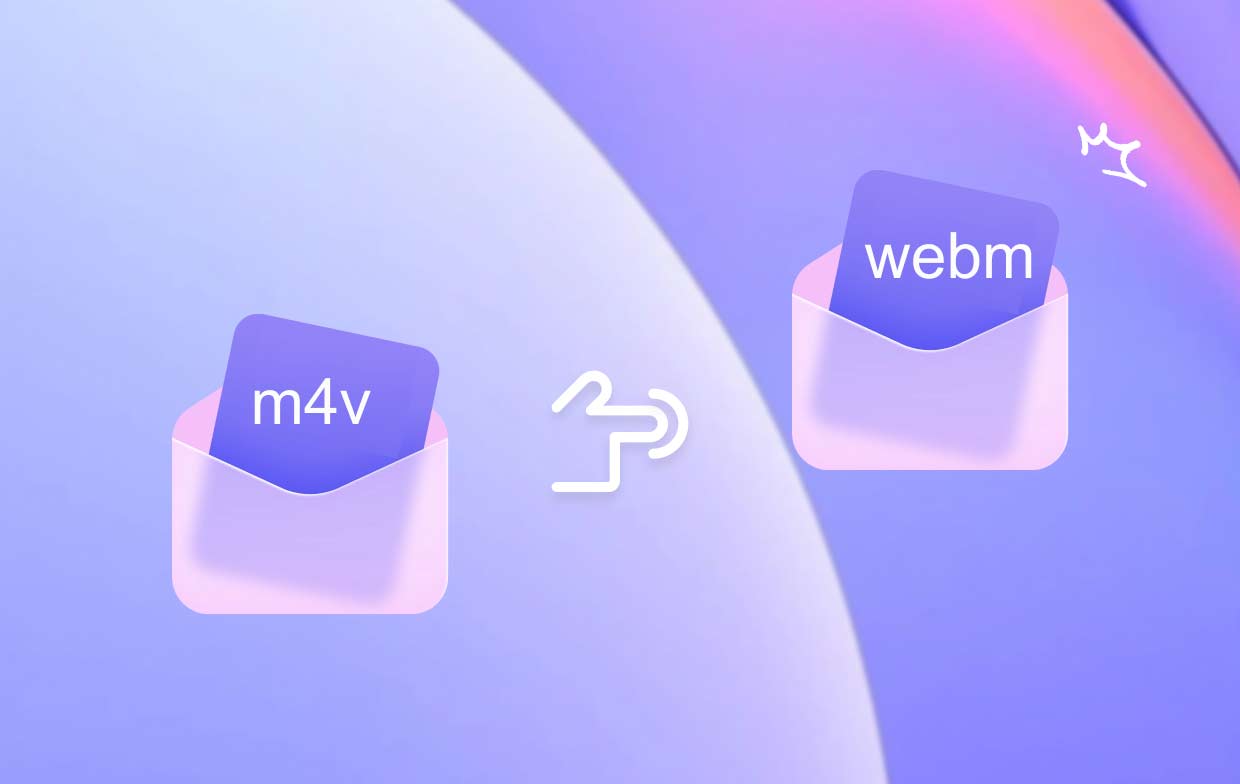
第 2 部分:適用於 Mac 和 Windows 的最佳 M4V 到 WebM 轉換器
您可以使用線上提供的幾種 M4V 到 WebM 轉換器之一將 M4V 檔案轉換為最廣泛使用的檔案格式,包括 WebM。 iMyMac視頻轉換器 是頂級的 Windows/Mac M4V 到 WebM 轉換器之一。 您可以將 iTunes M4V 電影轉換為 WebM 以及其他格式, 包括 MP4、MOV、FLV 等,使用我們專業的 M4V 轉換器。
您可能會發現其他功能,例如編輯影片、影片壓縮等。 它可以在 Windows 和 Mac 作業系統上運行。 由於精心設計的軟體,您的視訊處理將運行得更加流暢並適應您的需求。 它的轉換速度比其他轉換器快六倍。 您可以按照以下說明將 M4V 轉換為 WebM:
- 在您的 PC 上啟動 Windows 或 Mac 版本的 iMyMac Video Converter。 完成後登入您的帳戶。
- 另一種選擇是將 M4V 檔案拖放到系統顯示器上。
- 當您按一下「轉換格式」時,將顯示一個包含 WebM 等選項的下拉式選單,讓您可以選擇原始檔案應轉換成的檔案類型。
- UI 讓尋找文件修訂變得更加容易。 您可以自由地對文件進行任何更改。
- 您可以透過選擇“儲存”來儲存所有變更。
- 從工具列中選擇“匯出”按鈕開始轉換。
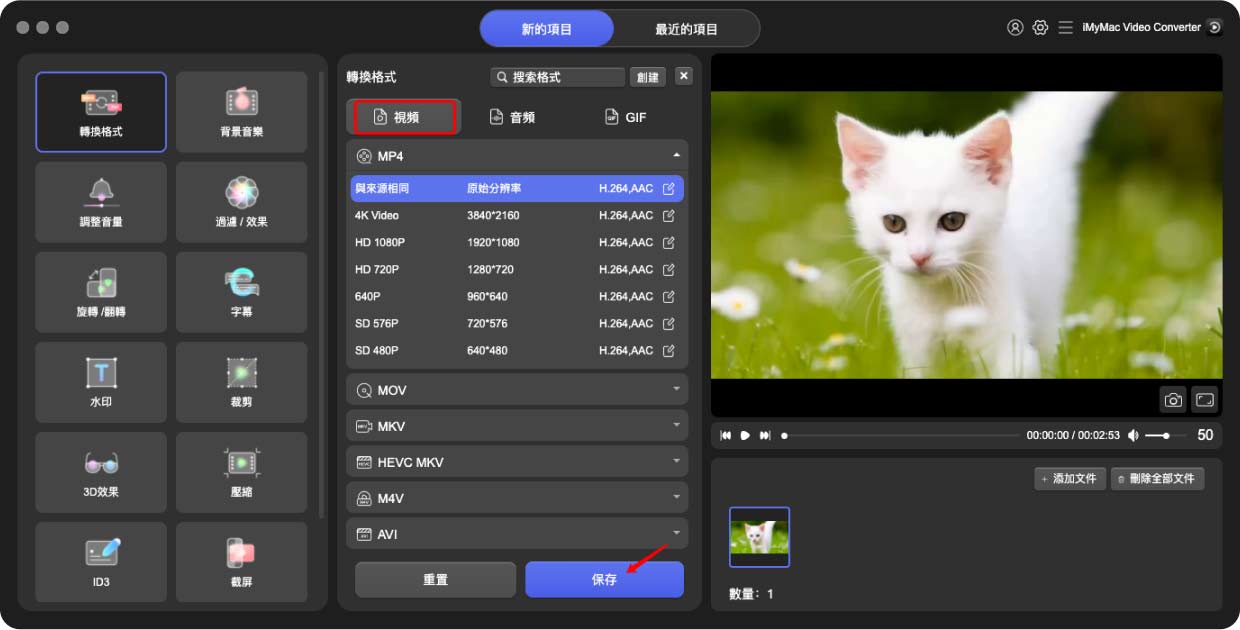
第 3 部分:免費在線將 M4V 轉換為 WebM
CloudConvert
使用 CloudConvert 有很多好處。 擁有可以在轉換時輕鬆更改視訊參數的工具的想法很有吸引力。 它可用於任何可以訪問網站的小工具,因為與我們清單中的其他線上 M4V 到 WebM 轉換器一樣,它可以使用瀏覽器查看。 雖然它可以將 M4V 轉換為 WebM,但它還相容於多種其他文件類型,包括圖片、文件和音訊。
CloudConvert 是一款出色的 M4V 到 WebM 視訊轉換器。 然而,它有一定的限制。 其豐富的選單進一步增加了使用者介面的複雜性。 除非您擁有豐富的影片編輯技能,否則您可能需要研究幾種在線將 M4V 轉換為 WebM 的方法,即使其基於 Web 的選單非常簡單。 雖然經驗不足的使用者應該能夠相當快速地將 M4V 轉換為 WebM,但經驗豐富的使用者將從我們的轉換器中受益更多。
- 瀏覽 CloudConvert網站.
- 選擇要匯入的檔案後,按一下「開啟」。
- 確保選取「轉換為」方塊的 WebM 選項。
- 選擇轉換後點選下載。
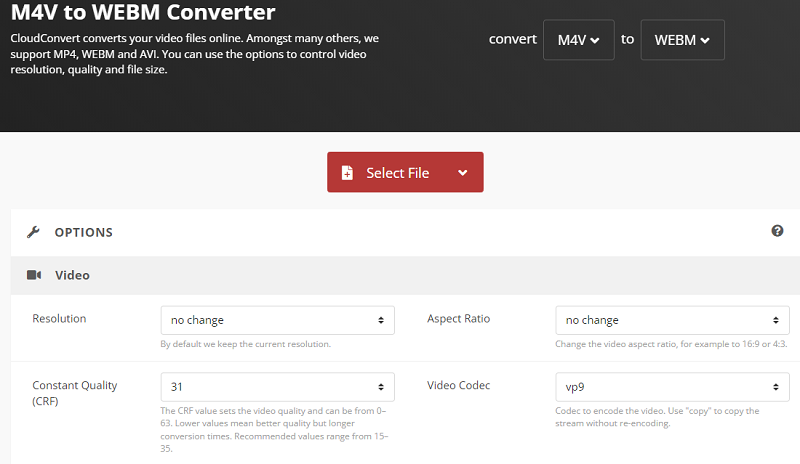
Media.io
使用線上影片轉換器 media.io,您可以轉換電影、音樂、標清影片、高畫質影片和裝置格式檔案。 本文介紹如何使用 media.io 對 M4V 影片進行編碼。
- 打開您喜歡的瀏覽器並造訪 media.io 網站。
- 之後,必須使用 M4V 檔案更新網站。 選擇「新增您的檔案」開始將 M4V 上傳到您的 PC。
- 接下來,您可以選擇所需的輸出檔案類型。 或者,選擇“轉換為”,然後選擇“視訊類型”或“音訊類型”。
- 根據您在步驟 3 中選擇的資料類型,您現在可以選擇首選格式。
- 接下來,選擇“轉換”按鈕。 Media.io 將 M4V 電影轉換為所選的輸出格式。 之後,您可以下載該檔案並將其保存到您的電腦上。
XConvert
XConvert 是一個不錯的線上影片壓縮器和轉換器。 它允許您一次轉換多個檔案並選擇生成的影片的檔案大小和品質。 如果您需要壓縮影片、將照片合併為 PDF 或壓縮 JPG/JPEG 影像,XConvert 可能是合適的選擇。
- 啟動 M4V 到 WebM 轉換器。
- 若要從本機磁碟機、Google Drive 或 Dropbox 新增 M4V 文件,請按一下「新增檔案」。
- 若要開始轉換,請點選右下角的「轉換」按鈕。
- 轉換過程完成後,下載 WebM 檔案。
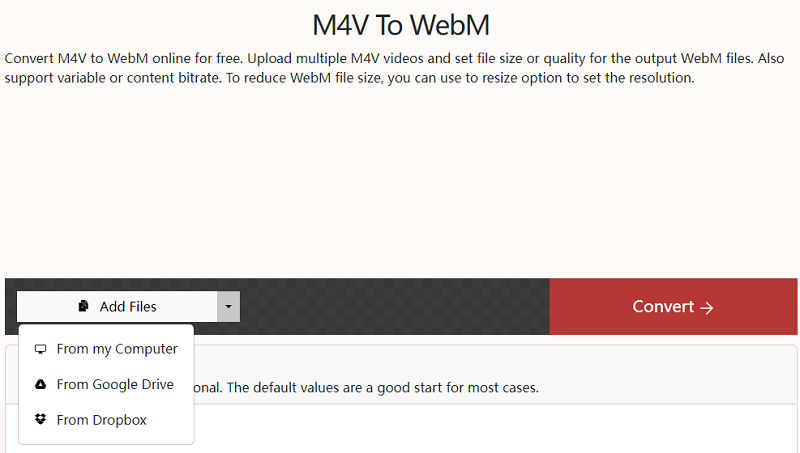
部分4。 結論
對於許多電影和音樂愛好者來說,視訊壓縮和轉換已經成為不可或缺的組件。 您必須將 M4V 轉換為 WebM 才能在所有裝置上觀看 M4V 影片。 上面的範例示範了將 M4V 轉換為 WebM 的兩種不同方法。 考慮到共享軟體和互聯網 M4V 到 WebM 轉換器的缺點,我們更有可能推薦專業軟體。



